Las 6 mejores formas de arreglar la falta de sonido en Safari en Mac
Safari es el navegador predeterminado en los dispositivos Apple que le permite navegar por la web. Puedes administrar tu rutina de navegación creando grupos de pestañas en Safari que te ayudarán a organizar tus páginas web. Mientras navegan, a muchos les gusta escuchar música o ver videos en YouTube.
Pero lo que fácilmente puede arruinar tu estado de ánimo es cuando no puedes escuchar el sonido de la música o el video que planeas ver. Afortunadamente, hemos recopilado algunas soluciones para solucionar los problemas de sonido de Safari en Mac.
- 1. Asegúrese de que la pestaña abierta actualmente esté silenciada
- 2. Comprueba los niveles de volumen de tu Mac
- 3. Verifique la fuente de salida en su Mac
- 4. Verifique las preferencias de Safari para la reproducción automática del sitio web
- 5. Forzar la salida y reiniciar Safari
- 6. Actualizar macOS
- Repara el audio silenciado en el navegador Safari
1. Asegúrese de que la pestaña abierta actualmente esté silenciada
Lo primero que tienes que comprobar en el Safari para Mac donde la pestaña en la que se reproducen los medios está silenciada. Cada navegador le da la opción de deshabilitar su pestaña actualmente abierta. En el caso de Safari, puedes comprobarlo fácilmente siguiendo estos pasos.
 Cómo Crear Un Código QR En 7 Sencillos Pasos
Cómo Crear Un Código QR En 7 Sencillos PasosPaso 1: Reproduzca un archivo de audio o video en una pestaña de Safari.
2do paso: Mientras se reproducen los medios, notará un ícono de audio (altavoz) en el lado derecho de su pestaña.
Paso 3: Haga clic en la pestaña para activar el sonido.
 No Hay Altavoces Ni Auriculares Conectados: Métodos Para Solucionarlo
No Hay Altavoces Ni Auriculares Conectados: Métodos Para SolucionarloLa opción Silenciar pestaña le permite silenciar instantáneamente cualquier archivo de audio o video que se reproduzca en esa pestaña. Entonces, si desactivaste una pestaña por error y la olvidaste, revisa la barra de direcciones en Safari.
2. Comprueba los niveles de volumen de tu Mac
Después de activar su pestaña, el siguiente paso es verificar los niveles de volumen de su Mac. Es posible que hayas apagado el volumen de tu Mac y hayas olvidado volver a encenderlo. Puedes subir el volumen de tu Mac en la esquina superior derecha de la barra de menú.
3. Verifique la fuente de salida en su Mac
Si los primeros dos pasos no resolvieron el problema, es hora de investigar más a fondo. Incluso después de activar la pestaña y subir el volumen, no escucha nada, por lo que algo anda mal. De forma predeterminada, la Mac utiliza los altavoces integrados como fuente de salida predeterminada. Si conectó auriculares o parlantes externos, es posible que su Mac no haya vuelto a cambiar la fuente de salida a los parlantes internos. Sin embargo, deberá verificar esto en la configuración de sonido. Sigue estos pasos.
Paso 1: Presiona Comando + Barra espaciadora para abrir Spotlight Search, escribe Preferencias del Sistema, y presione Regresar.
 Cómo Recuperar La Contraseña De Windows 10
Cómo Recuperar La Contraseña De Windows 102do paso: Haz clic en Sonido.
Paso 3: En el menú Sonido, haga clic en la pestaña Salida.
 SpyHunter 5. Usabilidad, Efectividad Y Confiabilidad
SpyHunter 5. Usabilidad, Efectividad Y ConfiabilidadPaso 4: Asegúrese de seleccionar altavoces integrados como dispositivo de salida de audio.
Además, también puede verificar si el volumen de salida está configurado al máximo o más cerca de ese nivel.
 Los 7 Mejores AntiMalware Para Windows
Los 7 Mejores AntiMalware Para Windows4. Verifique las preferencias de Safari para la reproducción automática del sitio web
A veces terminamos abriendo sitios web que comienzan a reproducir medios automáticamente. Para salvarlo de esta situación, los usuarios de Safari tienen opciones para desactivar la reproducción automática y silenciar el audio mientras navegan por ese sitio web en particular. Ahora, si seleccionar la fuente de salida correcta no ayuda, el siguiente paso es verificar si Detener medios con sonido todavía está habilitado o no.
Sigue estos pasos.
Paso 1: Abra el sitio web que está causando el problema de reproducción en el navegador Safari.
2do paso: Haz clic en Safari en la esquina superior izquierda de la barra de menú.
 Cómo Activar Windows Defender Directiva De Grupo
Cómo Activar Windows Defender Directiva De GrupoPaso 3: Haga clic en Configuración para (nombre del sitio). En nuestro caso, el sitio es YouTube.
Verá que aparece un menú contextual justo debajo de la pestaña actualmente abierta.
Paso 4: Marque Detener medios con sonido activado junto a Reproducción automática.
Paso 5: Toque la opción para mostrar un menú desplegable.
Paso 6: Seleccione Permitir todas las reproducciones automáticas.
Paso 7: Cierre el menú haciendo clic en cualquier parte de la página web.
Alternativamente, puede optar por hacer lo mismo en las preferencias de Safari. Sigue estos pasos.
Paso 1: Haz clic en Safari en la barra de menú superior.
2do paso: Seleccione Preferencias en el menú desplegable.
Paso 3: Haga clic en la pestaña Sitios.
Paso 4: Haz clic en Reproducción automática en el menú de la izquierda.
Paso 4: En la pestaña Reproducción automática a la derecha, seleccione el nombre del sitio.
Paso 5: Haga clic en la pestaña desplegable en el lado derecho.
Paso 6: Seleccione Permitir todas las reproducciones automáticas de las opciones.
5. Forzar la salida y reiniciar Safari
Permitir que las preferencias de Safari se reproduzcan automáticamente debería resolver el problema del sonido silenciado. Pero si aún no puede escuchar el sonido cuando reproduce música o videos, intente forzar el cierre y reiniciar Safari en su Mac. Sigue estos pasos.
Paso 1: Haga clic en el logotipo de Apple en la esquina superior izquierda.
2do paso: Seleccione Forzar salida de la lista.
Paso 3: Seleccione Safari de la lista de aplicaciones Forzar salida.
Paso 4: Haga clic en el botón Forzar salida.
Paso 5: Reinicie Safari y abra la página web para comprobar el audio.
6. Actualizar macOS
Si nada le ha funcionado hasta ahora, considere actualizar macOS. Esto se recomienda especialmente para aquellos que no han actualizado a la última versión de macOS durante un tiempo. Así es cómo.
Paso 1: Haga clic en el logotipo de Apple en la esquina superior izquierda.
2do paso: Haz clic en Acerca de esta Mac.
Paso 3: Haga clic en el botón Actualización de software.
Si hay una actualización de macOS disponible, descárguela e instálela. Después de que su Mac se reinicie, intente usar Safari nuevamente.
Si está navegando por un sitio web en su oficina o biblioteca, la opción de silencio en Safari puede salvarlo de la vergüenza. Si estas soluciones no ayudan, puedes ir a tu Apple Store más cercana para que expertos revisen los altavoces de tu Mac.
Si quieres conocer otros artículos parecidos a Las 6 mejores formas de arreglar la falta de sonido en Safari en Mac puedes visitar la categoría Informática.



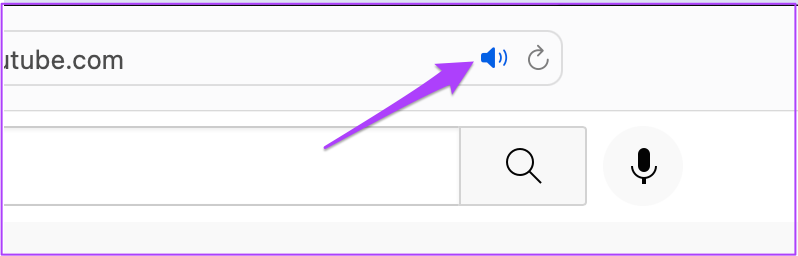
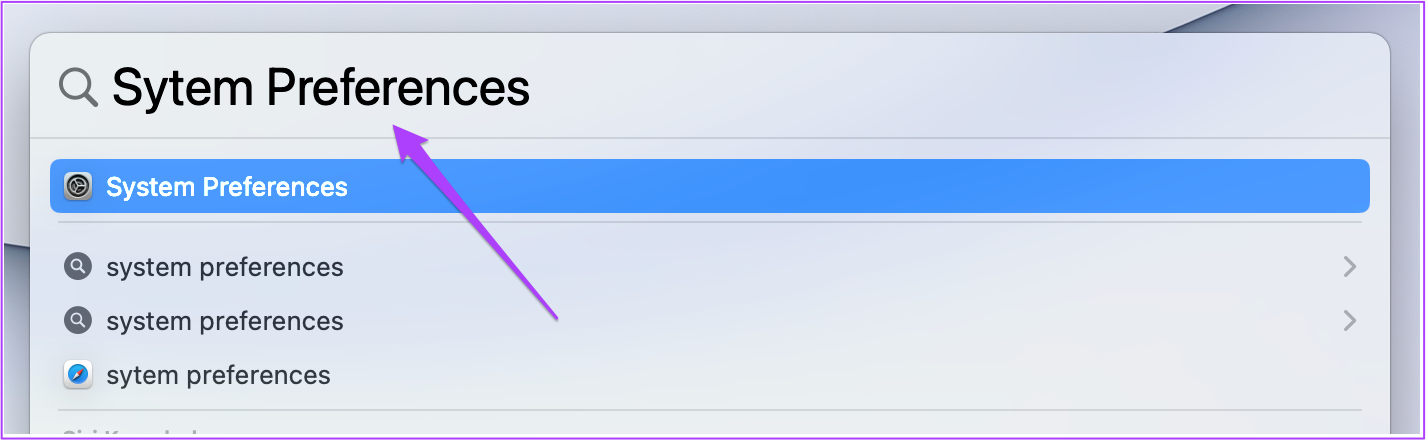
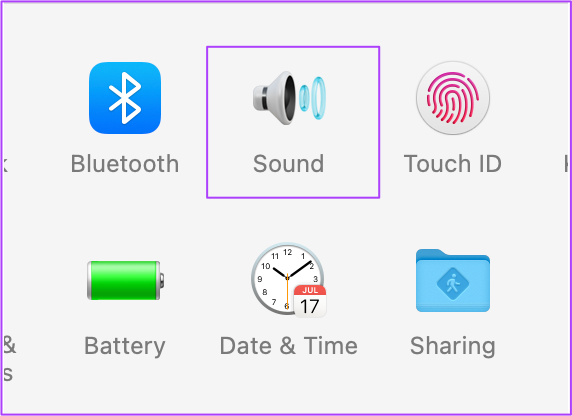
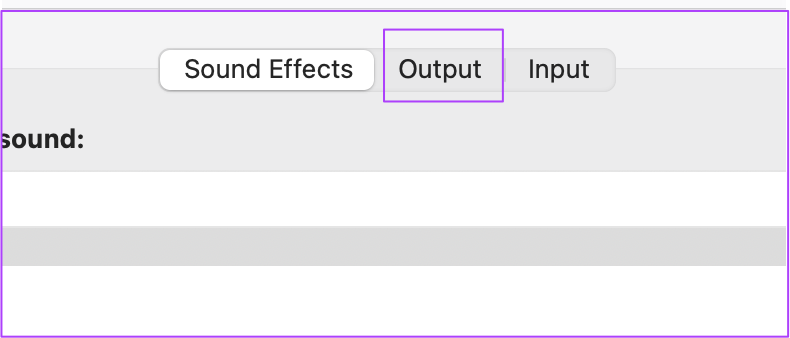
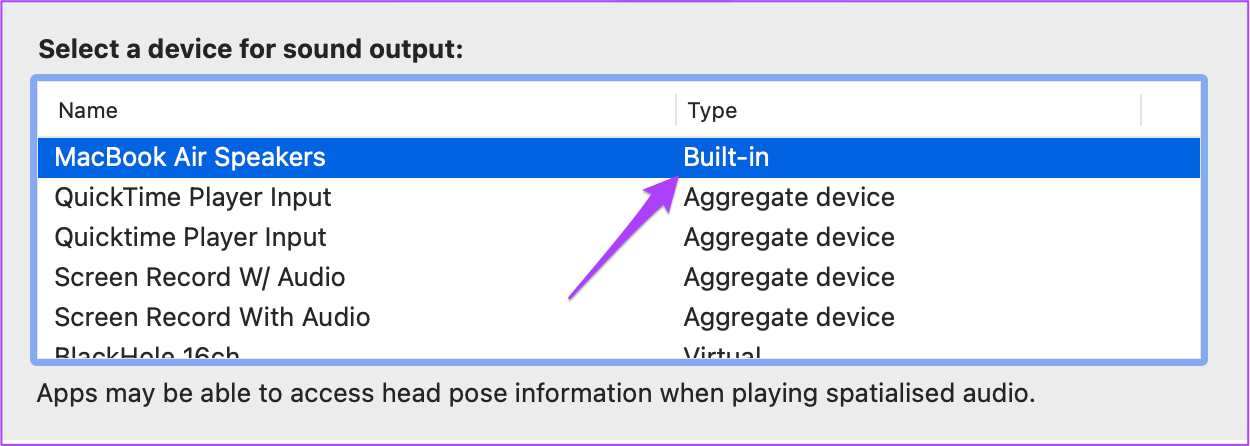

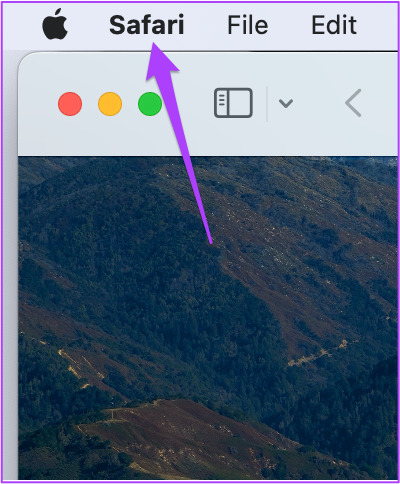
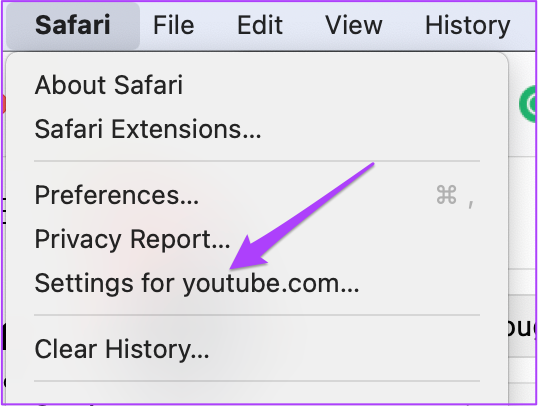
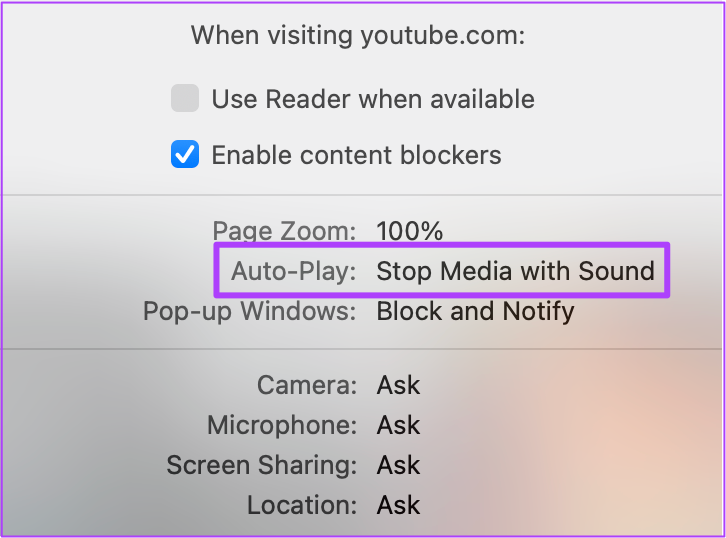
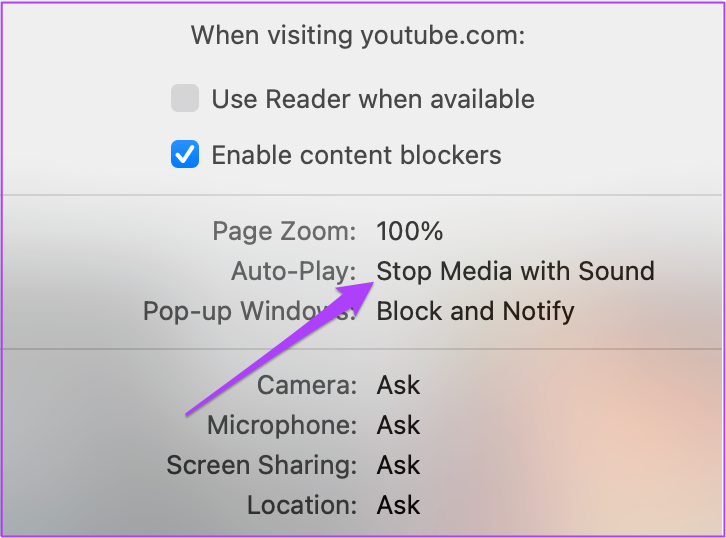
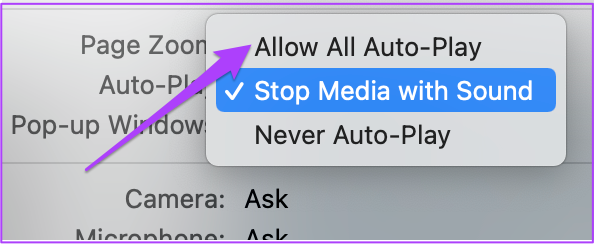
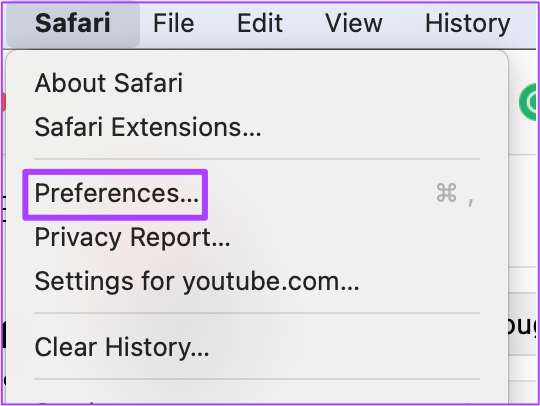
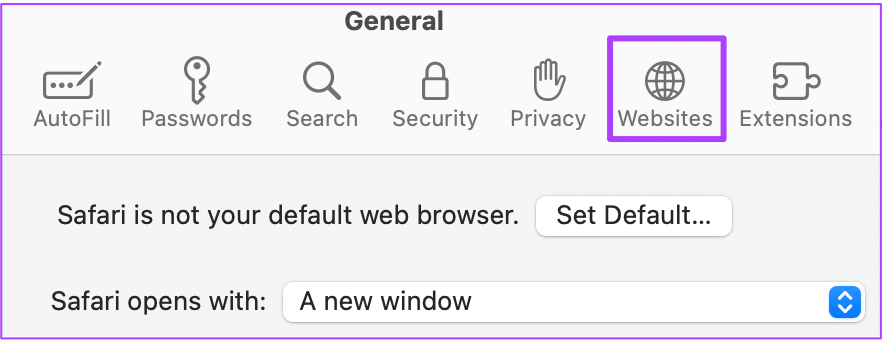
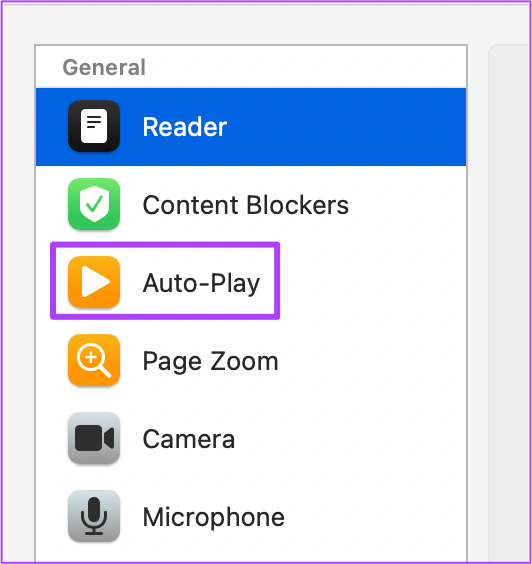
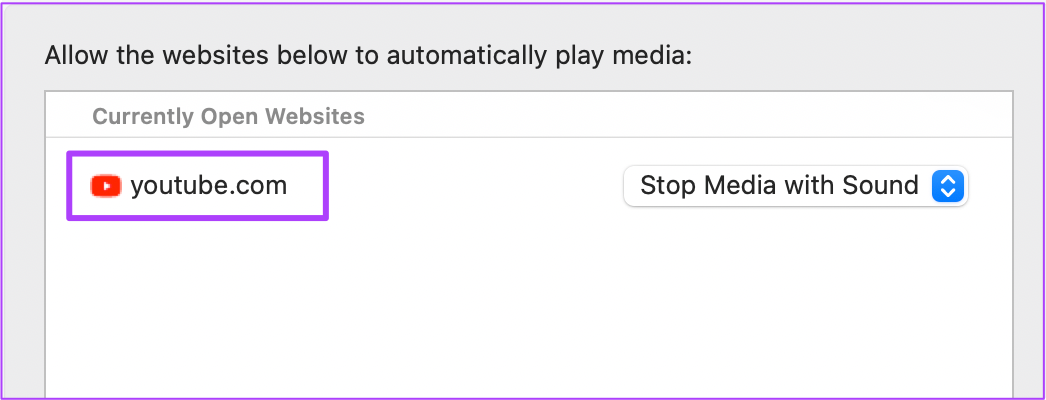
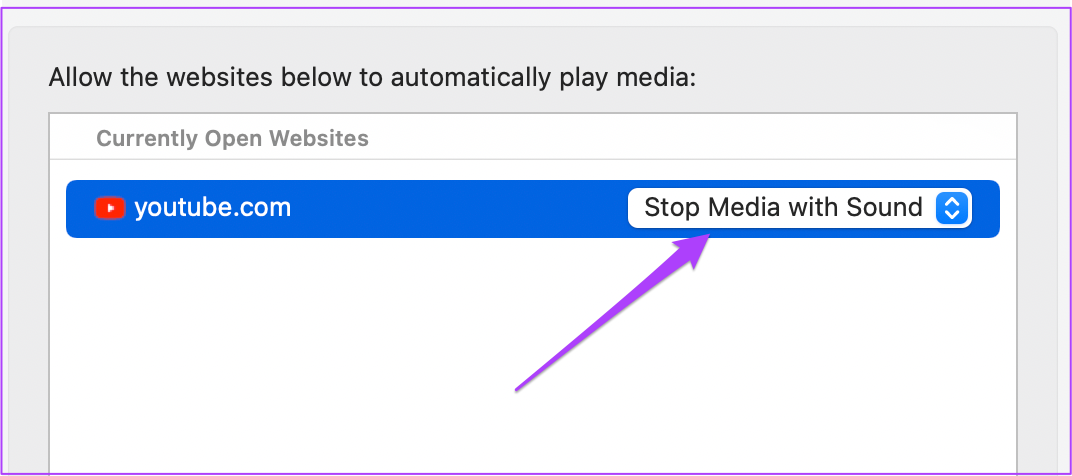

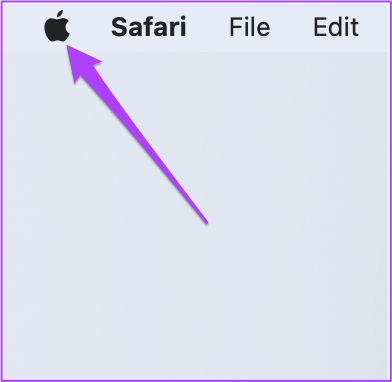
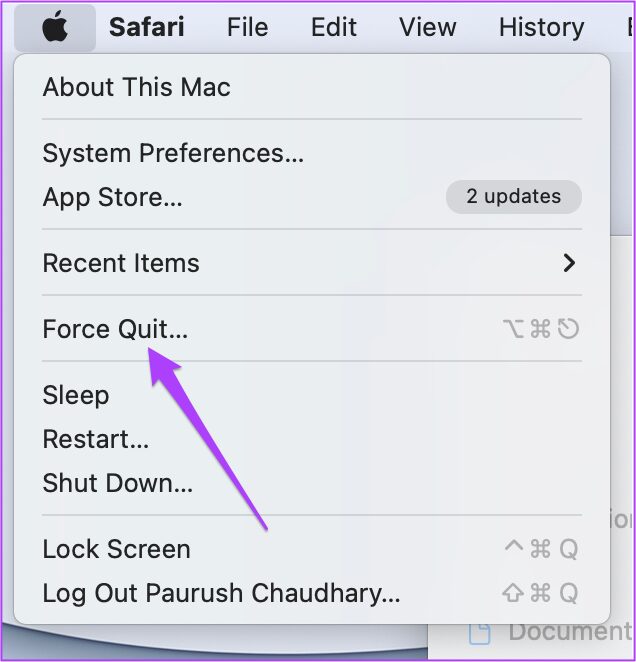
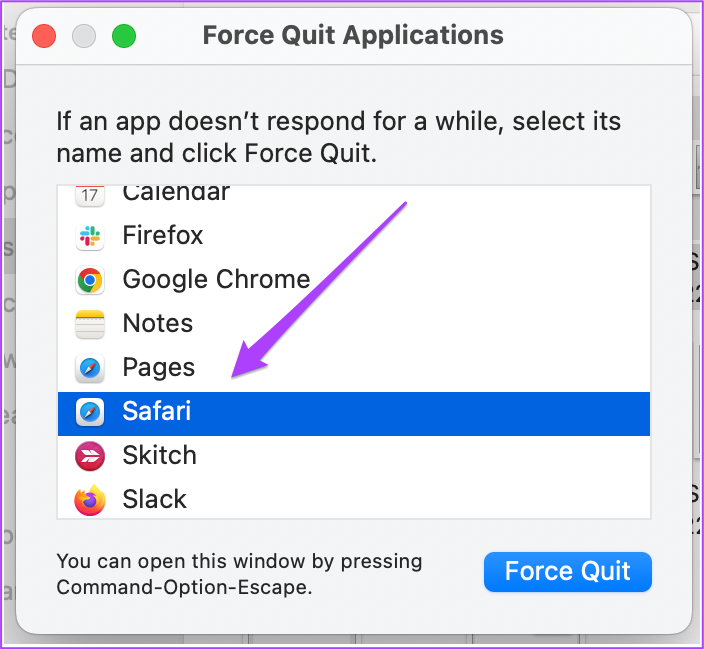
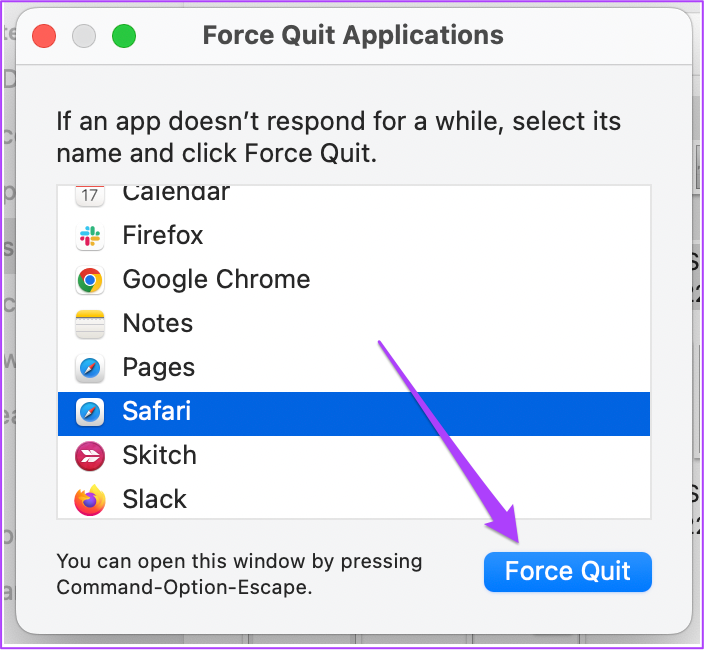
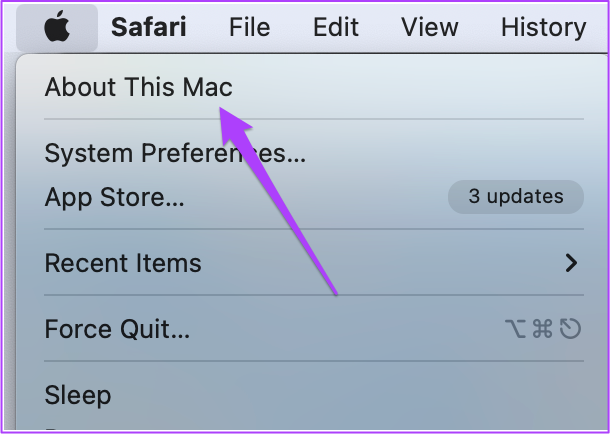
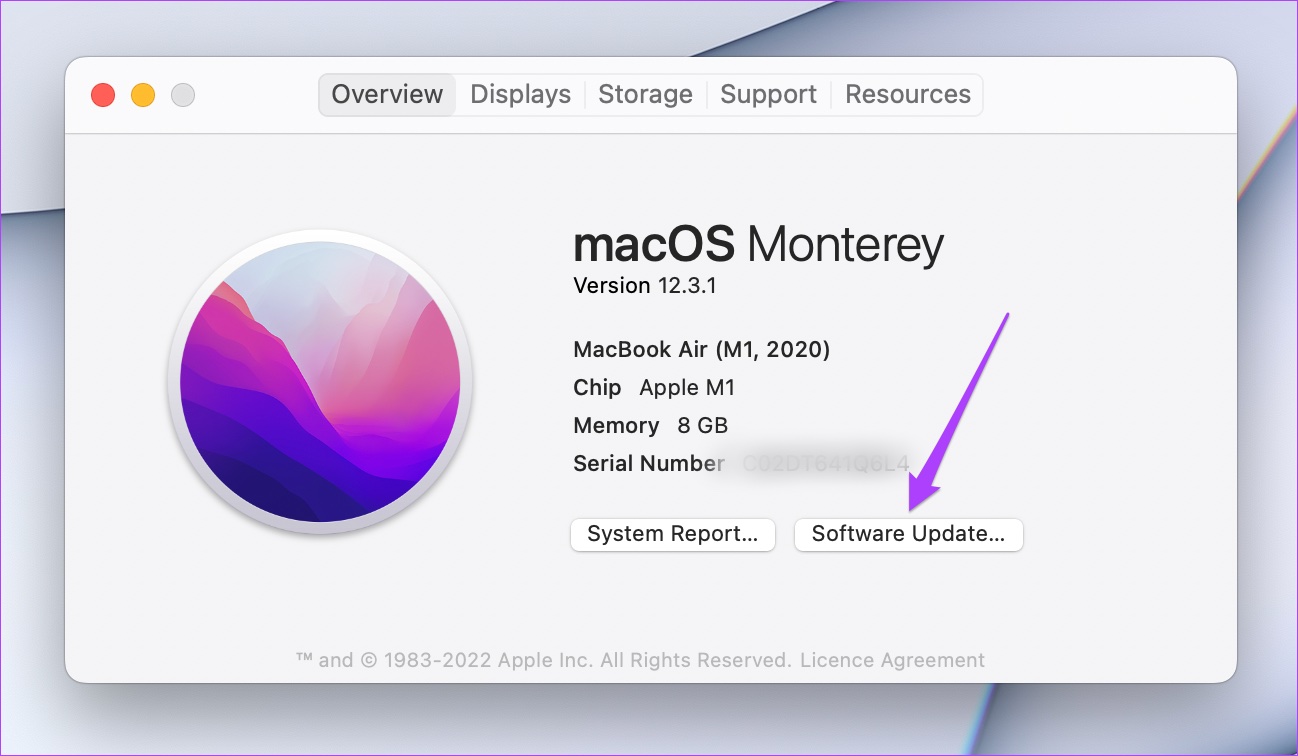
TE PUEDE INTERESAR